Klaidų pašalinimas 0xc1900101 Atnaujinant „Windows“

- 3949
- 248
- Percy Olson
„Windows“ skirtingų versijų vartotojai periodiškai susiduria. Daugeliu atvejų problema yra programinė, ir ją galima išspręsti savarankiškai, nesinaudojant specialistų paslaugomis.

Vienas iš „Windows 7“, 8 atnaujinimo 10 versijos atnaujinimo per atnaujinimo centrą naudojant „Media Creation“ įrankį arba iš papildomo sąrankos failo.EXE, taip pat įdiegdami atnaujinimus „Dešimtuke“ - „Windows Update“ gedimas C1900101 arba 0xc1900101. Šios grupės klaidos gali įvykti skirtinguose diegimo etapuose ir kartu su įvairiais kodais (0x4000D, 0x40017 ir kt.), taip pat pranešimai, paminėję „Safe_OS“ arba „Second_boot“, kol procesas nutraukiamas, ir sistemos negalima užpildyti įdiegus programinę įrangą. Yra keli problemos sprendimai ir viena iš parinkčių tinka kiekvienu atveju, atsižvelgiant į bėdų šaltinį. Išsiaiškinkime, kodėl yra nesėkmė ir kaip ją pašalinti.
Klaidos priežastys 0xc1900101
Priklausomai nuo išvaizdos vietos, nesėkmė turi skirtingą išvaizdą. Taigi atnaujinimų centre yra C1900101, o oficialioje programoje, skirtoje atnaujinti ir diegti „Windows 10“, 0xc1900101, pasirodo. Ne visada įmanoma nedelsiant nustatyti problemos pobūdį, todėl dažnai turite išbandyti kelis būdus, kaip išspręsti. Paprastai klaidą 0xc1900101, atnaujinant „Windows 10“, 1903 m., Arba pereinant iš septynių ar aštuonių, sukelia diegimo programos nesėkmė, kad būtų galima įdiegti diegimo failus, kurių reikia skirtinguose proceso etapuose. Taigi atnaujinimą galima nutraukti tiek pradžioje, tiek po procedūros uždanga.
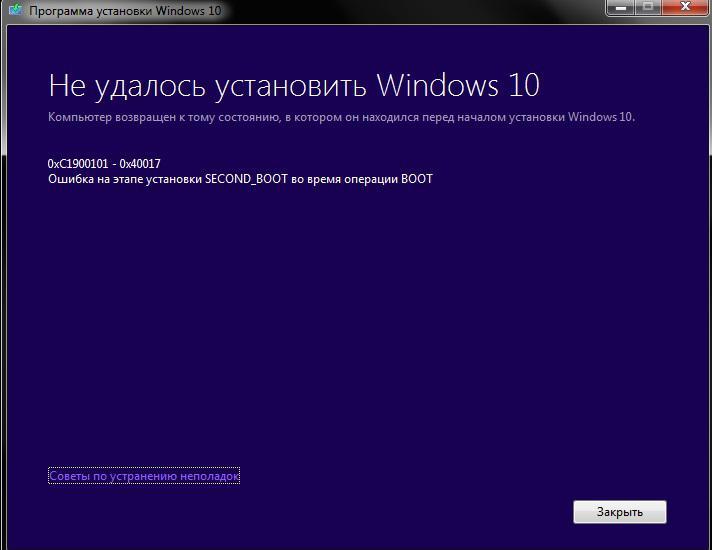
Klaidos kodas 0xc1900101 ir jo modifikacijos gali išprovokuoti šiuos veiksnius:
- Diegimo failų sugadinimas.
- Įrenginių tvarkyklių nesuderinamumas.
- Vidinio disko sistemos skyriaus vietos trūkumas.

- Failų sistemos klaidos, skyriai ir kitos disko problemos.
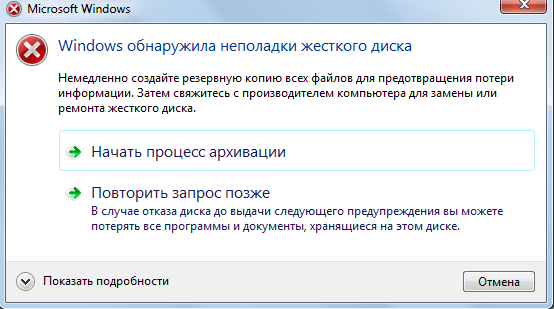
- Antivirusinė veikla.
Sprendimas gali būti skirtingas ir tiesiogiai priklauso nuo provokuojančio faktoriaus. Tuo pačiu metu nesėkmė dažnai pašalinama paprasčiausiais būdais, taigi, net jei yra minimalių vartotojo įgūdžių, užduotį galite atlikti savo ranka.
Klaidų išsprendimo metodai 0xc1900101, с1900101
Šie gedimo taisymo būdai yra veiksmingi vienu ar kitu atveju ir gali padėti, jei nebuvo įmanoma įdiegti „Windows 10“ atnaujinimo dėl klaidos 0xc1900101.
Antivirusinės išjungimo ar pašalinimo įjungimas
Antivirusai, ugniasienės ir kitos sistemos arba trečiosios vietos kompiuterio apsaugos nuo kenkėjiškos programinės įrangos priemonės dažnai sukelia problemų diegdami programinę įrangą, įskaitant „Windows“ atnaujinimus, įskaitant „Windows“ atnaujinimus. Užblokavus diegimo failus, naudojamus atnaujinant sistemą, antivirusinės programos gali trukdyti procesui, todėl sistema išleidžia klaidą 0xc1900101.
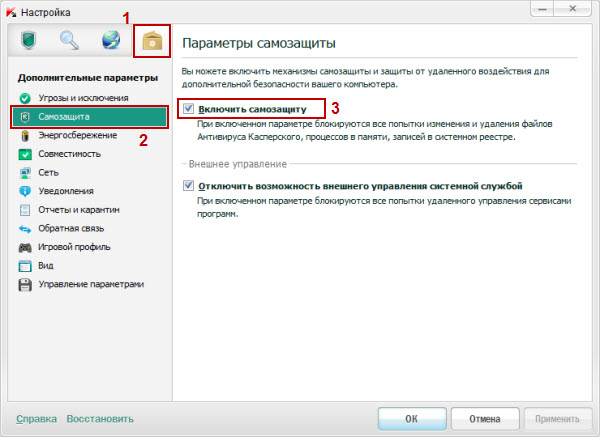
Atjunkite aktyvią visų apsaugos priemonių apsaugą ir įdiegdami „Windows 10“ atnaujinimą. Kartais, norint išspręsti problemą, būtina ištraukti antivirusinę programinę įrangą, nes net ir užtikrinant apsaugą neįgaliesiems, kai kurie antivirusai gali trukdyti sistemos procesams. Po pašalinimo kompiuteriui reikės paleisti iš naujo, po to vėl galėsite pradėti diegti atnaujinimus.
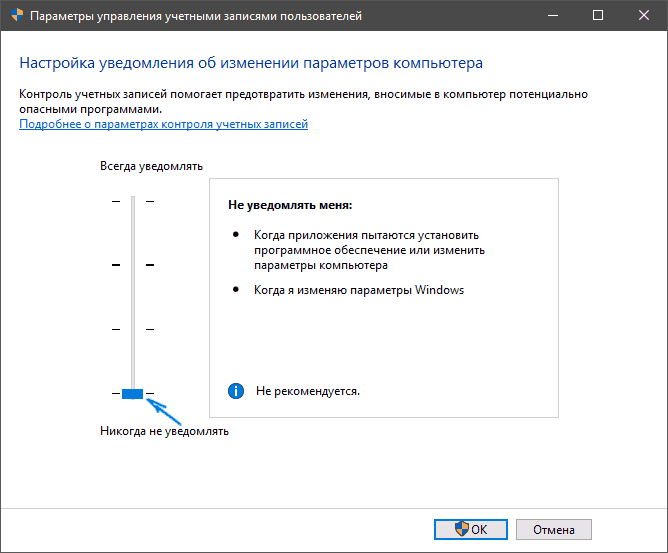
Kai kuriais atvejais programinė įranga taip pat gali užkirsti kelią sistemos registro ir laikinų failų valymo procedūrai. Mes jį ištriname ir buvime.
Išjungimas periferiniuose įrenginiuose
Nesėkmingą bandymą įdiegti sistemą, dėl kurios atsirado klaida 0xc1900101, gali sukelti konfliktas su trečiosios partijos tvarkyklėmis. Pabandykite laikinai išjungti periferinius įrenginius ir išorinę laikmeną, sujungtą per USB, šiuo metu nenaudojamą. Prie kompiuterio turėtų būti prijungti tik tie, kurie dabar yra būtini OS atnaujinimams įdiegti.

Iš naujo įdiegti ar pašalinti nereikšmingus vairuotojus
Pasenę ir pažeisti įrenginiai gali sukelti problemų dirbant su kompiuteriu, sukeldami įvairius gedimus ir klaidas, įskaitant „Windows“ atnaujinimą. Iš naujo įdiekite arba ištrinkite ne darbo įrangos tvarkykles. Tai galima padaryti rankiniu būdu įkeliant iš oficialios įrenginio gamintojo svetainės arba naudojant specialią programinę įrangą.
Probleminių tvarkyklių galite rasti tokiu būdu:
- Mes einame į „Windows“ aplanką, esantį disko sistemos skyriuje.
- Mes randame „Panther“ katalogą, kuriame atidarome „SetuperR“ failus.Žurnalas ir sąranka.žurnalas.

- Mes ieškome juose esančių tvarkyklių klaidų, po kurių ištriname arba iš naujo įdiegiame ne darbo vietą.
Be to, kad nustatyta problema naudojant žurnalą.Failas gali būti naudojamas ir „Device Manager“, o tai bus lengviau mažiau pažengusiems vartotojams. Metodas siūlo šiuos veiksmus:
- Mes einame į įrenginio dispečerį (spustelėkite PKM mygtuką Pradėti ir iš sąrašo pasirinkite Paslaugą).

- Mes žiūrime per kiekvieno tipo įrangos tvarkykles.
- Jei, priešingai, matome geltoną piktogramą su šauktuku, tada įrenginio tvarkyklė pažeista. Spustelėkite jį PKM ir kontekstiniame meniu pasirinkite norimą veiksmą („Atnaujinkite tvarkykles“ arba „Ištrinti“).
Tikrina laisvą vietą diske
Kartais problemos priežastis yra akivaizdi, tačiau vartotojas to nepastebi, ieškodamas sudėtingų sprendimų. Patikrinkite, ar diske yra laisva erdvė, ir tuo pačiu laikydamiesi minimalių aparatūros sistemos įdiegimo reikalavimų.
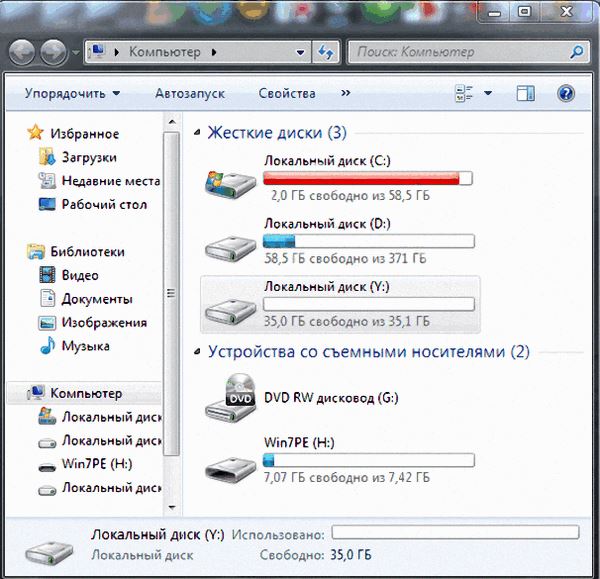
Nuskaitymas naudojant naudingumą SFC
Į „Windows“ integruotą „SFC Utility“ patikrina sistemos failų vientisumą su galimybe atkurti sugadintus elementus, pakeisdami jų teisingas versijas. Pradėti reikalingas administratoriaus teises. Mes atliekame šiuos veiksmus:
- Vykdykite konsolę „Atlikite“ („Win+R“).
- Įveskite komandą CMD į atitinkamą lauką.
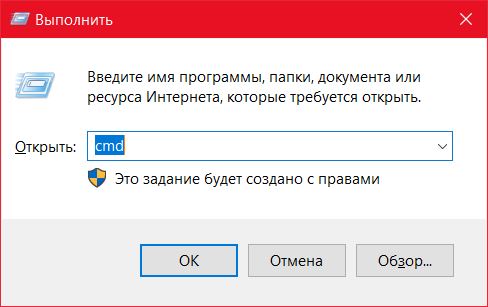
- Atidarytame terminale įveskite SFC/Scannow ir laukite nuskaitymo pabaigos. Atradusi žalą, sistema, jei įmanoma, atkurs failus.
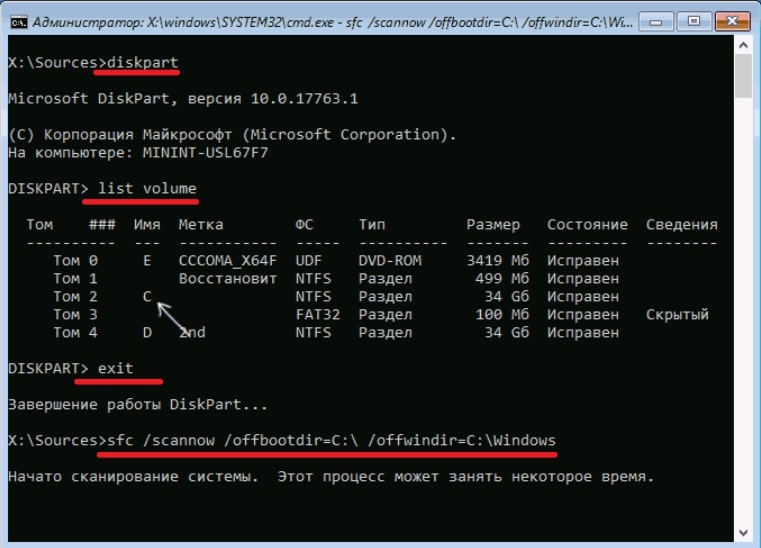
PRIEKLAI PRIEMONĖS
Dažnai nesėkmingą sistemos atnaujinimą lemia sistemos komponentų, paslaugų ar kitos programinės įrangos nesuderinamumas su atnaujinimų pakeais. Norėdami pašalinti šią tikimybę, mes vykdome „Pure Windows“ paleidimą (procedūra vykdoma tik pagal administratoriaus teises). Šiame režime jis neturėtų būti įkeltas su trečiosios paraiškos programomis, ir ši parinktis yra aktualiausia nustatant probleminę, prieštaringą programinę įrangą ar trečiąsias pusės paslaugas, trukdančias sistemai, trukdančiai sistemai. 10 ar 8 „Windows“ atliekame šiuos veiksmus:
- Atidarykite konsolę „Atlikite“ (paspauskite „Win+R“ klavišą).
- Lauke mes išrašome komandą „MSconfig“ ir spustelėkite Enter.
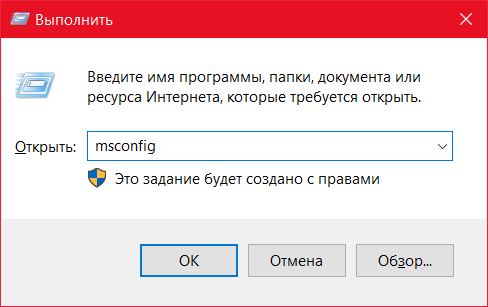
- Atidarys langą „Sistemos konfigūracija“, mes einame į skirtuką „Service“.
- Atkreipiame dėmesį į elementą „Nerodykite„ Microsoft Services “, jei yra trečiosios partijos paslaugos, spustelėkite mygtuką„ Išjungti visus “ir naudokite pakeitimus.

- Mes einame į skirtuką „Automobilis“ ir spustelėkite „Atidaryti užduočių tvarkyklę“, kuris bus atidarytas skirtuke „Automobilių gamykla“.
- Čia mes išjungiame visas programas.
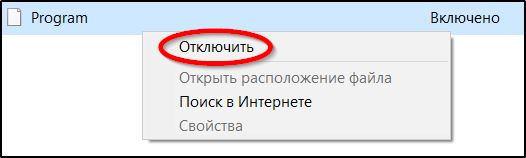
- Uždarykite užduočių tvarkyklės langą, tada spustelėkite „Gerai“ konfigūracijos lange.
Iš naujo paleidus įrenginį, įvyks švarus „Windows“ apkrova. Dabar galite pakartoti OS atnaujinimo diegimo procedūrą ir, jei ji pavyko šį kartą, tai reiškia, kad problema buvo trukdyti procesui iš paslaugų ar programų. Norėdami dar kartą naudoti įprastą sistemos pakrovimą, grąžiname pakeitimus, padarytus į pradinę padėtį.
Pataisos C1900101 Klaida „Windows“ atnaujinimų centre
Jei „Windows 10“ komponentų diegimas nepavyksta per CO ir dėl klaidos C1900101 procedūros metu, galite pabandyti pašalinti problemą taip:
- Mes paleidžiame komandinę eilutę administratoriaus teisėse, kurioms PKM spustelėja mygtuką Pradėti - komandinė eilutė (administratorius);
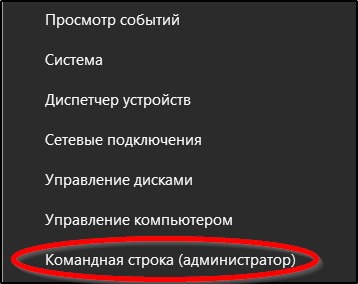
- Įveskite šias komandas iš eilės:
- „Net Stop Wuauserv“
- „Net Stop Cryptsvc“
- Grynieji stotelės bitai
- „Net Stop Msiserver“
- REN C: \ Windows \ SoftWaredISTiBution SoftWaredSibutation.Senas
- Ren C: \ Windows \ System32 \ catRoot2 catRoot2.Senas
- Grynasis „Wuauserv“ pradžia
- „Net Start Cryptsvc“
- Grynasis pradžios bitai
- „Net Start MSISERVER“
- Uždarykite komandų eilutę ir paleiskite kompiuterį iš naujo.
Paprastai šis metodas yra suaktyvinamas, o klaida C1900101 nebeatrodo atnaujinimo centre, tačiau jei veiksmai nepateikė norimo rezultato, galite pabandyti atnaujinti naudodamiesi platinimu iš „Microsoft“ svetainės.
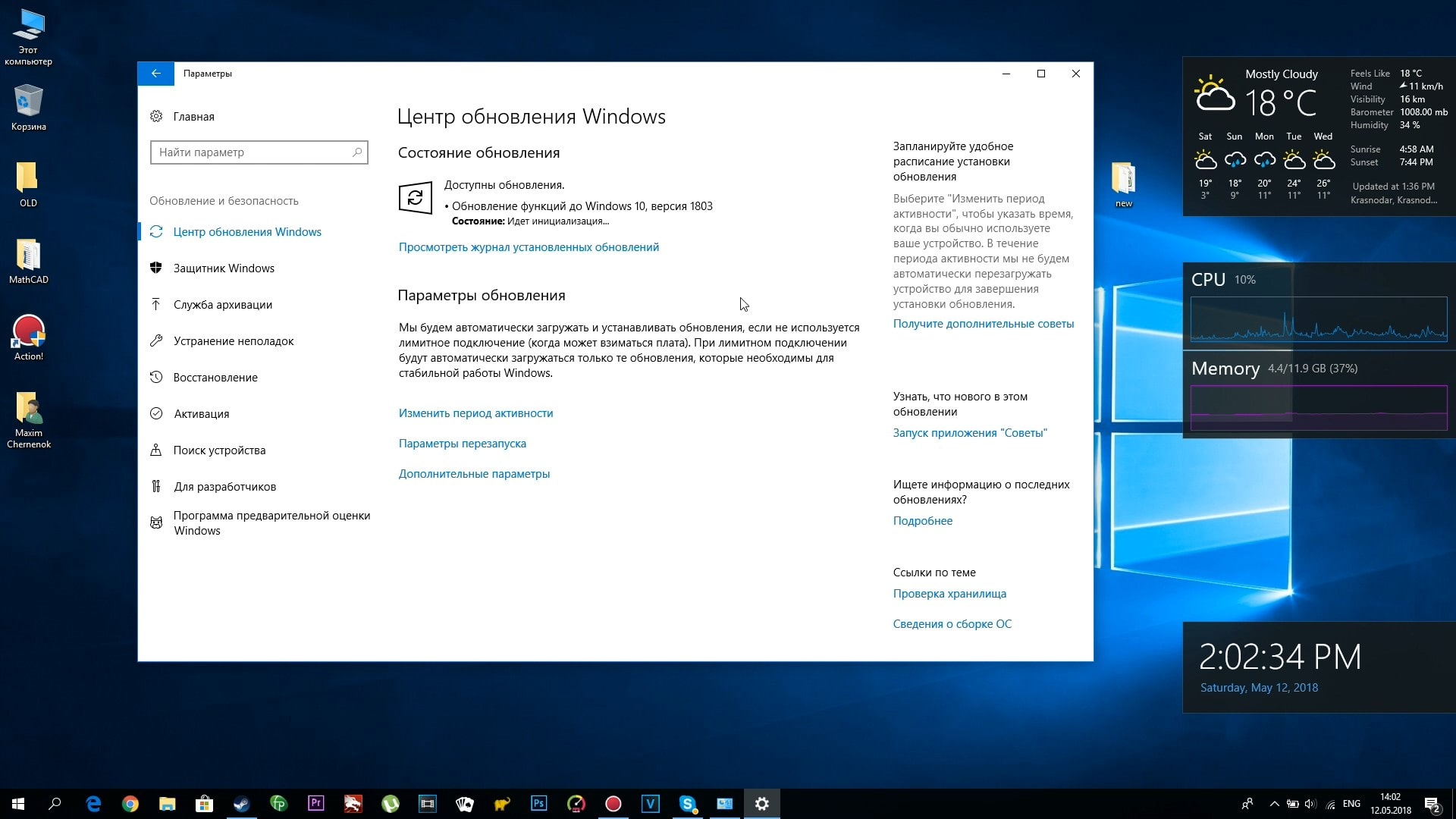
„Windows 10“ diegimo valymas ir pakartotinis paleidimas
Klaida 0xc1900101 gali įvykti dėl to. Jie turėtų būti pašalinti, tada pakartokite atnaujinimo procedūrą. Mes atliekame šiuos veiksmus:
- Išjunkite kompiuterį iš interneto.
- Mes einame į „Perform“ konsolę, paleidžiame langą, paspausdami klavišus+R klavišus.
- Mes išrašome „CleanMgr“ komandą ir spustelėkite Enter.
- Disko valymo programa bus atidaryta, čia pažymime „laikiną„ Windows “diegimą“ ir spustelėkite elementą „Gerai“.

- Mes einame į diską C ir ištriname $ Windows.~ BT arba $ Windows.~ WS. Jei paslėptų elementų peržiūra išjungta, būtina suaktyvinti jų parodos parinktį (Valdymo skydelis - laidininko parametrai - Vaizdas).

Dabar galite prisijungti prie tinklo ir pakartoti atnaujinimo procedūrą bet kuriuo patogiu metodu.
Atnaujinkite naudodami „ISO Windows 10“
Kitas būdas išspręsti problemą apima OS atnaujinimo įgyvendinimą naudojant ISO vaizdą:
- Atsisiųskite originalų vaizdą su „Windows“
- Mes jį montuojame sistemoje.
- Atjunkite įrenginį nuo interneto.
- Paleiskite sąrankos failą.Exe ir atlikite atnaujinimą.
Alternatyvi galimybė yra parašyti vaizdą išoriniame diske (USB arba diske), atsisiųsti iš diegimo „flash drive“/disko ir atnaujinti vykdymą.
Kiti problemos sprendimo būdai
Kai aukščiau išvardyti metodai nepadėjo (tai atsitinka), kai kuriais atvejais šie veiksmai gali išspręsti problemą:
- Ištrinkite vaizdo plokščių tvarkykles su visomis uodegų ekrano tvarkykle.
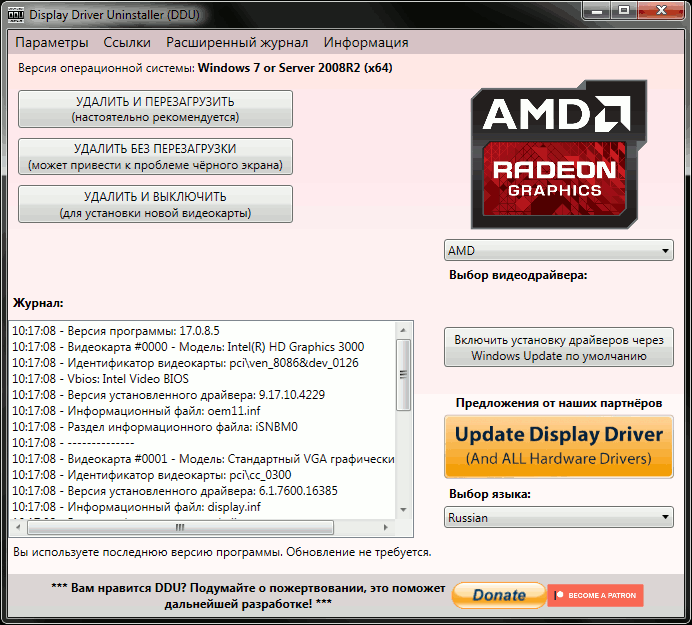
- Jei klaidos pranešimą paminėtas „Safe_OS“ įkrovos procese, galite pabandyti išjungti saugų įkrovą UEFI (BIOS).
- Jei naudojamas „Bitlocker“, mes jį išjungiame.
- Disko tvarkyklės naudojimas („DiskMGMT“ komanda paleidžiama.MSC iš konsolės „Perform“), patikrinkite sistemos diską, ar jis nėra dinaminis. Jei taip, tada nebus įmanoma jį paversti pagrindiniu disku neprarandant informacijos, todėl šioje situacijoje yra švarus „Windows“ diegimas.
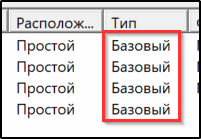
- Patikrinkite kietojo disko sistemos naudingumą chkdsk.
- Jei šifravimo įrenginyje yra trečiosios partijos programinė įranga, turėtumėte išjungti šifravimą ir pašalinti įrankį, kuris sukūrė problemą kaip klaida 0x40017 Second_boot.
Nė vienas iš aukščiau išvardytų metodų negali garantuoti procedūros sėkmės, nors jie yra veiksmingi daugelyje situacijų. Kraštutiniu atveju, kai niekas nepadeda, garantuota parinktis yra nudažyta - gryna „Windows 10“ diegimas iš įkrovos nešiklio su sistemos garsumu, užuot atnaujinęs. Tai yra daugiau laiko naudojantis procesas, tačiau pats teisingi.
- « „MediaGet“ kaip galingas „Torrent“ stebėjimo priemonė - programos tikslas ir viskas apie jos programą
- PDF failo konvertavimas „AutoCAD“ »

